Cum să duplicați postarea, pagina sau șablonul Elementor
Publicat: 2020-10-14Indiferent de tipul de site web pe care îl executați, este posibil să simțiți ocazional nevoia să duplicați postarea, pagina sau șablonul Elementor . Poate ați creat o pagină care are multe conținuturi importante pe care trebuie să-l reutilizați pentru diferite pagini de pe site-ul dvs. Sau poate doriți să îmbunătățiți și să extindeți o postare existentă pe site-ul dvs. web. În loc să copiați și să lipiți cu grijă fiecare conținut, le puteți duplica.
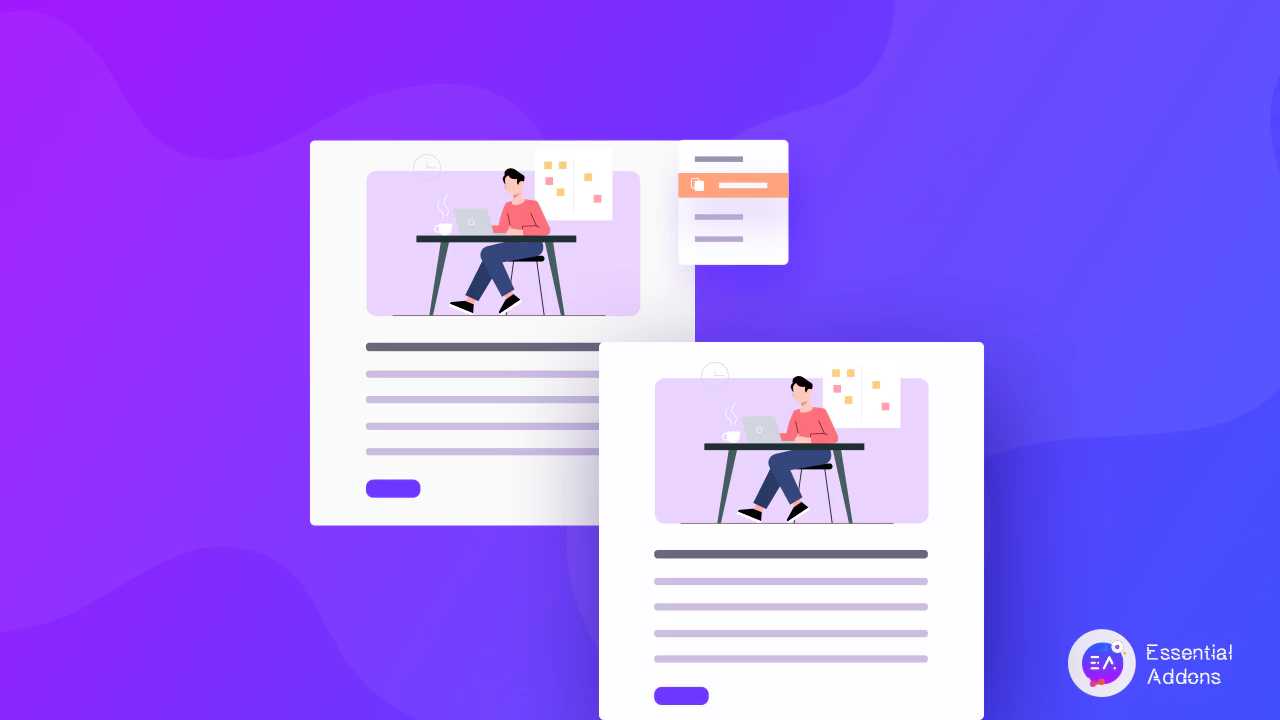
Astăzi, vă vom arăta cum să duplicați postarea, pagina sau șablonul Elementor cu doar câteva clicuri. Continuați să citiți dacă doriți să economisiți timp și efort la copierea postărilor și a paginilor pentru site-ul dvs. web.
Cuprins
Motive pentru care doriți să duplicați o postare, o pagină și un șablon Elementor
La o privire, a avea opțiunea de a duplica o postare și o pagină Elementor poate să nu pară prea importantă. Dar, atunci când aveți o mulțime de conținut pe care deseori trebuie să-l reutilizați, veți simți în cele din urmă frustrat să copiați și să lipiți același lucru iar și iar. Iată 3 motive pentru care ați putea dori să duplicați o postare, o pagină sau un șablon Elementor.
Puteți utiliza instantaneu același aspect de postare sau de pagină: majoritatea site-urilor web folosesc un aspect și o senzație consistentă pe tot site-ul lor. Aceasta implică utilizarea aceluiași aspect, culori și stiluri de font pentru fiecare postare sau pagină. Puteți face acest lucru cu ușurință duplicând postările sau paginile Elementor pentru a utiliza același aspect peste tot.
Puteți crea o copie de rezervă a postărilor dvs. Elementor: dacă doriți să creați o copie de rezervă a unei anumite postări sau pagini, atunci poate fi util să vă duplicați rapid conținutul. În acest fel, veți putea păstra copii de siguranță pentru anumite postări sau pagini individuale Elementor.
Puteți obține toate setările: Cu o opțiune ușoară de a duplica o postare Elementor, veți putea copia SEO, imagini, metadate și multe altele. Veți obține o copie exactă a întregului conținut cu un singur clic.
Cum să duplicați postările sau paginile Elementor instantaneu
Acum haideți să aflăm cum puteți duplica o postare sau o pagină Elementor instantaneu. Există mai multe pluginuri WordPress concepute pentru a vă ajuta să faceți acest lucru, cum ar fi Yoast Duplicate Post . Dar, în această postare, vom folosi suplimente esențiale pentru Elementor . De ce? Deoarece cu Essential Addons , vă puteți duplica postările Elementor cu un singur clic. De asemenea, aveți acces la peste 70 de widget-uri uimitoare pentru a vă îmbunătăți experiența Elementor.
Deci, pentru a începe cu acest tutorial, instalați și activați Essential Addons pentru Elementor pe site-ul dvs. web. Apoi, urmați acești pași simpli de mai jos pentru a duplica o postare sau o pagină Elementor instantaneu.
Pasul 1: Activați extensia EA Duplicator în Elementor
Pentru a duplica o postare sau o pagină Elementor, va trebui mai întâi să activați extensia EA Duplicator . Din tabloul de bord WordPress, accesați Essential Addons→ Extensions . Căutați extensia „ Duplicator ” și comutați pentru ao activa. Puteți face clic pe opțiunea „Setări” pentru a alege tipul de postare Elementor pe care doriți să îl duplicați.
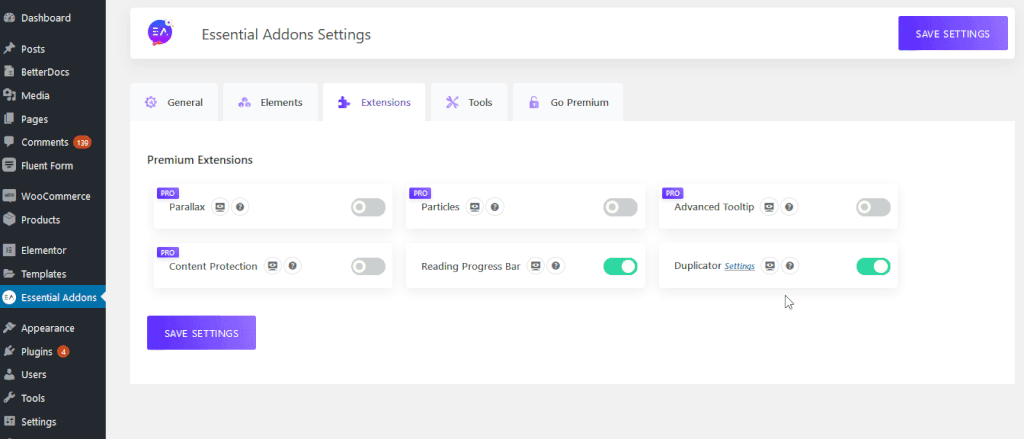
Pasul 2: Duplicați orice postare sau pagină cu EA Duplicator
Odată ce pasul de mai sus este finalizat, mergeți la orice postări sau pagini pe care le-ați editat cu Editorul Elementor. Când treceți cursorul peste titluri, ar trebui să vedeți o opțiune numită „EA Duplicator” . Acum tot ce trebuie să faci este să dai clic pe acea opțiune. Postările sau paginile dvs. Elementor vor fi duplicate instantaneu. Veți obține o clonă exactă, inclusiv toate fișierele media, etichetele, categoriile, SEO și multe altele
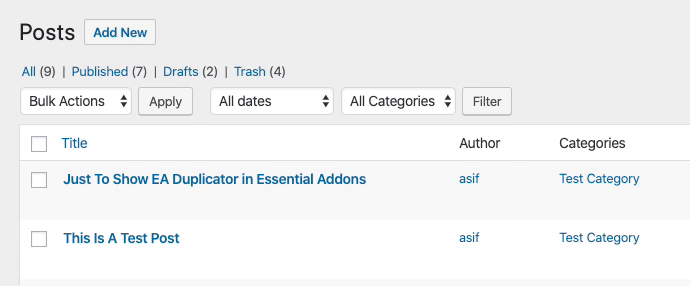
La fel, ați duplicat o postare Elementor folosind extensia EA Duplicator . Nu a fost ușor? .

Urmăriți tutorialul video aici
Cum să duplicați șabloanele Elementor în mai puțin de 5 minute
Puteți duplica orice șablon Elementor în mai puțin de 5 minute. De exemplu, dacă ați creat un singur șablon de pagină în Elementor, aveți opțiunea „Salvare ca șablon” atunci când editați cu Elementor. Puteți face clic pe această opțiune pentru a salva instantaneu o copie exactă a șablonului dvs. Elementor și a o reutiliza mai târziu.
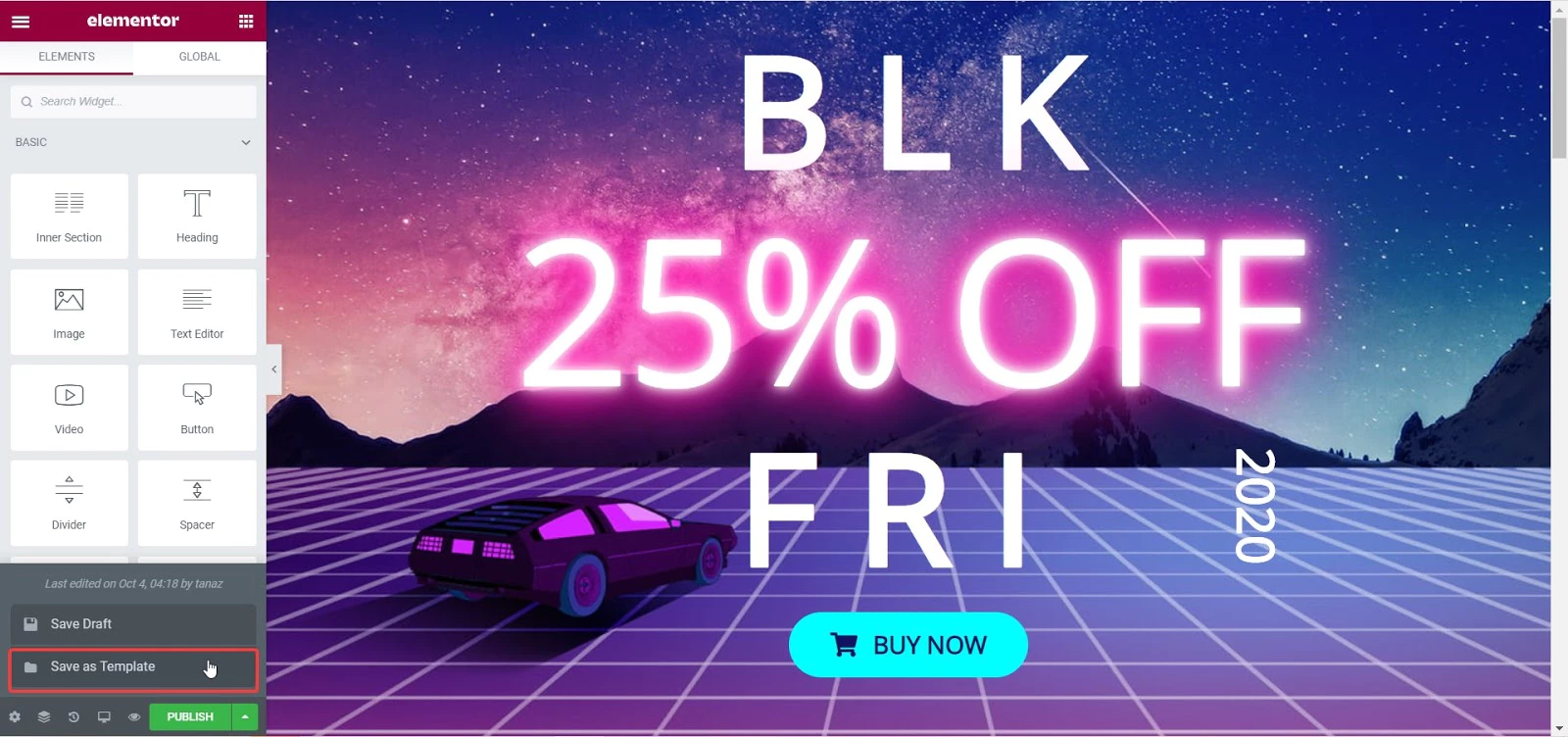
De asemenea, puteți duplica orice secțiune din Elementor făcând clic dreapta pe orice secțiune și făcând clic pe „Duplicare” din lista de opțiuni

Doriți să duplicați șabloanele Elementor și apoi să le partajați cu ușurință echipei dvs. pentru colaborare? Apoi puteți încerca Templately . Aceasta este o bibliotecă de șabloane pentru Elementor, care vine cu pachete de șabloane frumos proiectate, o funcție de stocare în cloud cunoscută sub numele de MyCloud și colaborare în cloud cunoscută sub numele de Templately WorkSpace .
Cu Templately, puteți duplica orice șabloane Elementor făcând clic dreapta pe pagină și alegând „ Salvare în Templately” din lista de opțiuni. Aceasta va salva o copie a șablonului dvs. Elementor pe MyCloud.
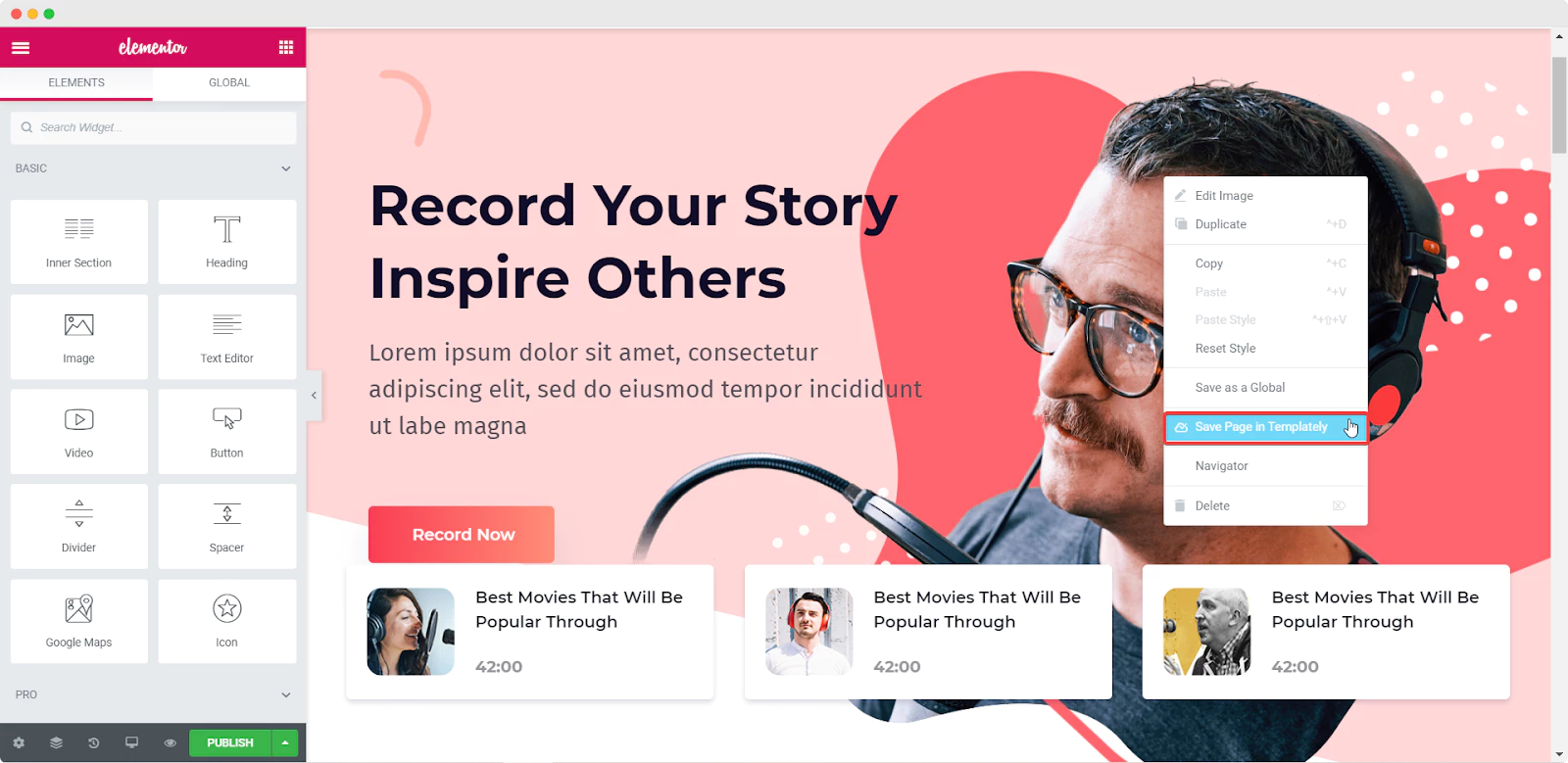
Mai târziu, puteți partaja șablonul Elementor duplicat cu echipa dvs. folosind Templately WorkSpace și vă puteți bucura de o colaborare perfectă în cloud.
Acum ați învățat cum să duplicați o postare, o pagină sau un șablon Elementor cu doar câteva clicuri. Sperăm că ați găsit acest tutorial util și ușor de urmat. Încercați EA Duplicator de la Essential Addons și obțineți acces la peste 70 de elemente pentru a proiecta pagini web în Elementor.
Pentru orice dificultăți, nu ezitați să contactați echipa noastră de asistență. Nu uitați să vă alăturați comunității noastre Facebook pentru a vă conecta și cu alți entuziaști Elementor.
